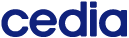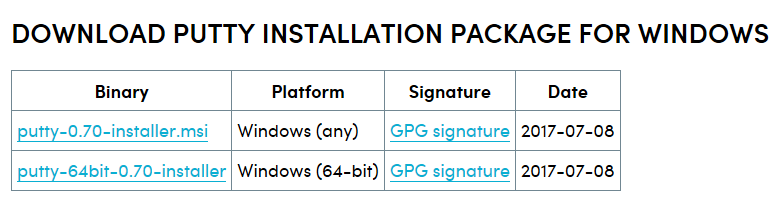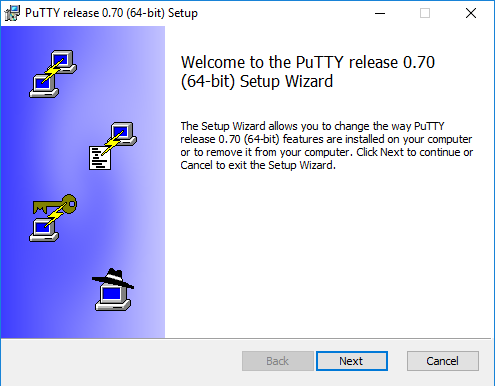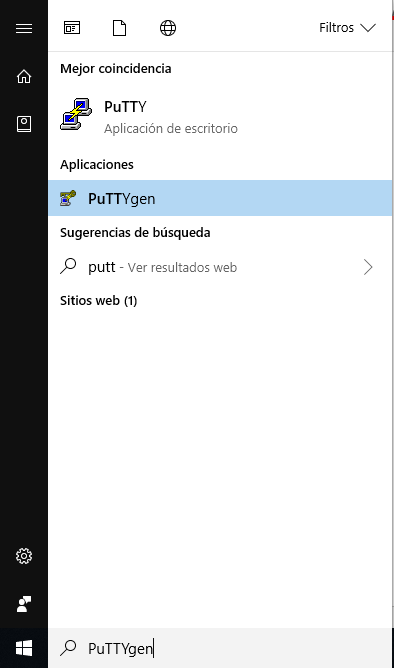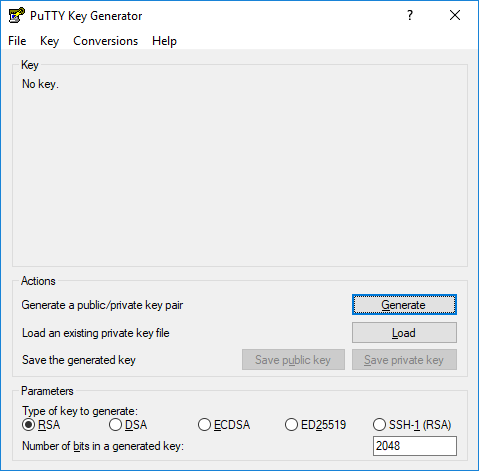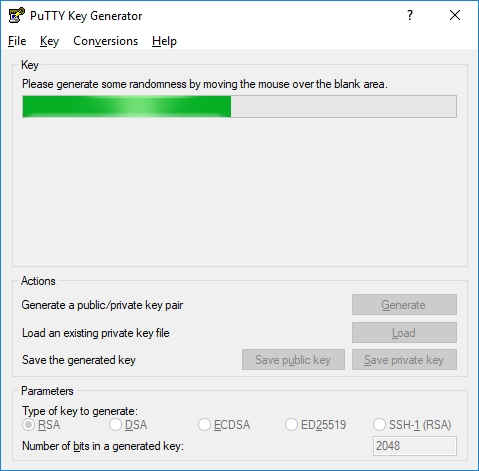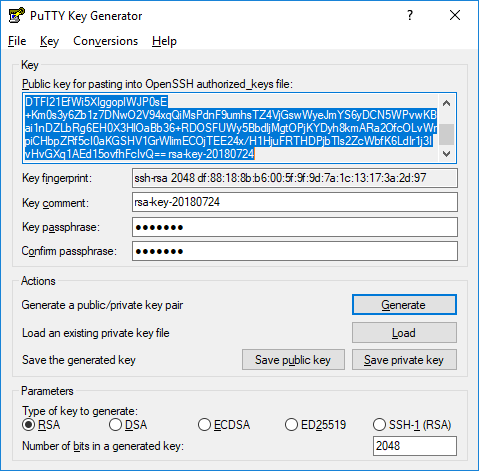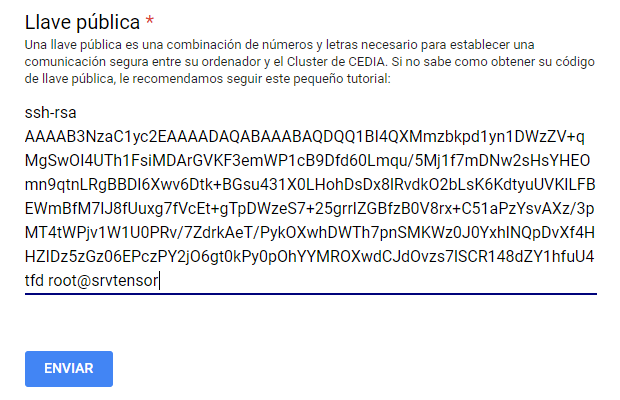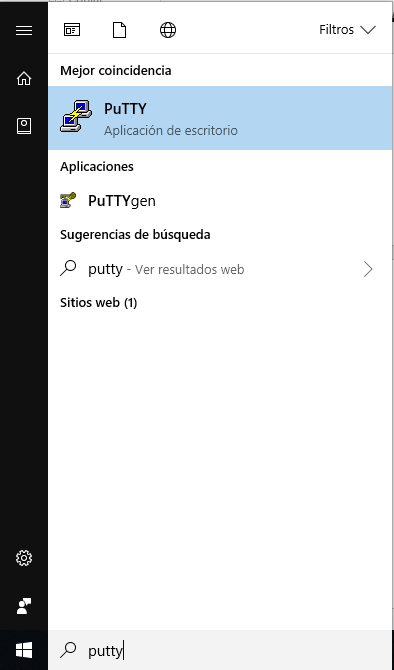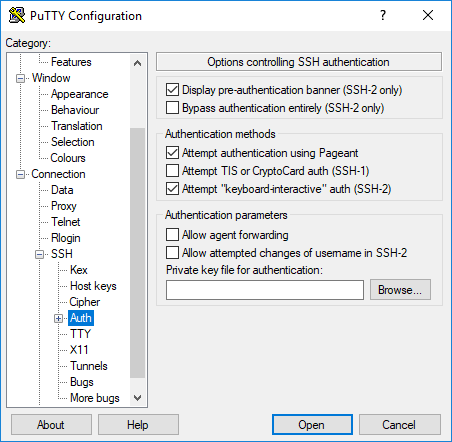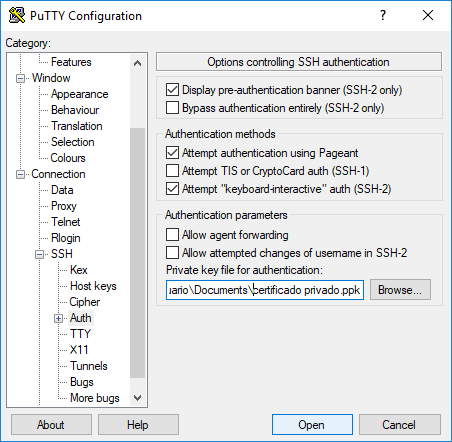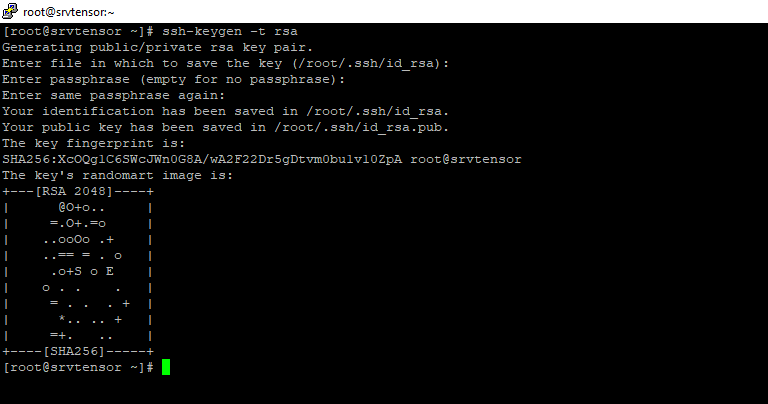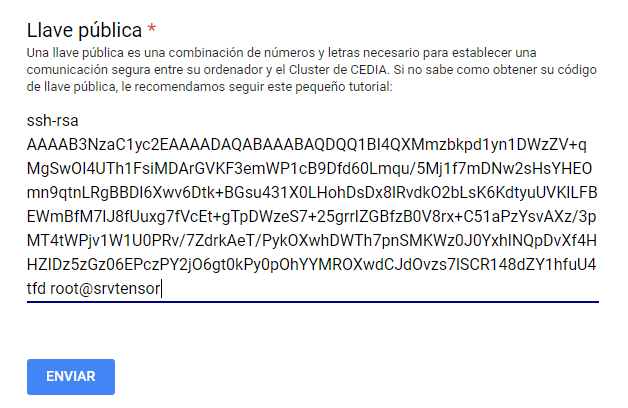Pour envoyer des messages/données en toute sécurité sur le Web, une de cryptage asymétrique qui se compose de deux éléments de base :
- Clé publique (cadenas)
- Clé privée (clé)
Chaque clé est un code unique composé de chiffres et de lettres. La clé publique doit être transmise au serveur auquel nous souhaitons nous connecter tandis que la clé privée doit être conservée sur notre ordinateur. De cette manière, l'envoi d'informations sera sécurisé entre le serveur et votre ordinateur.
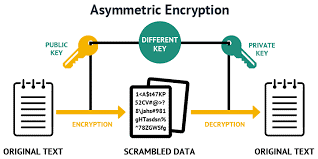
Dans le cluster HPC CEDIA , nous utilisons ces certificats au sein du protocole SSH (Secure SHell) pour établir une communication sécurisée entre l'ordinateur de chaque utilisateur et notre cluster, éliminant complètement l'utilisation d'une clé pour la connexion SSH, améliorant la sécurité d'accès.
- Téléchargez le package de mastic à partir de https://www.ssh.com/ssh/putty/download

- Suivez les instructions et installez le programme sur votre ordinateur.

- Une fois installé, recherchez le programme appelé "PuTTYgen" et exécutez-le.

- Vérifier que l'option « RSA » est activée avec 2048 bits générés. Si tout est configuré, cliquez sur « Générer ».

- Déplacez votre souris au hasard sur la zone requise pour générer un code aléatoire.

- Entrez éventuellement un mot de passe dans le champ « phrase de passe » si vous le souhaitez. Cela donnera une sécurité supplémentaire à vos certificats SSH.
- Enregistrez votre clé privée (.ppk) à l'intérieur de l'ordinateur à partir duquel vous allez vous connecter. N'oubliez pas de ne partager ce fichier avec personne.

- Envoyer la clé publique (All content) au contact dans CEDIA pour la création du compte au sein du Cluster.

- Pour se connecter au cluster. Trouvez le programme "PUTTY" et lancez-le.

- Dans le champ "Nom d'hôte (ou adresse IP) entrez vos données comme suit : nom.nom@login.hpc. cedia _
- Dans le panneau de gauche allez sur SSH/Auth et dans le champ « Private key file authentication » entrez votre certificat SSH privé (.ppk).

- Cliquez sur le bouton "Ouvrir".

- Maintenant que vous êtes connecté, un terminal s'ouvrira à partir duquel vous pourrez interagir directement avec le cluster. N'oubliez pas de répéter à partir de l'étape 9 chaque fois que vous souhaitez vous reconnecter.
Pour toute question écrivez - nous cedia : noc@cedia.org.ec .
- Ouvrir le terminal : Ctrl + Alt + T

- Entrez la commande suivante : ssh-keygen –t rsa

- Si vous le souhaitez, modifiez l'adresse où vous enregistrerez le fichier avec la clé privée. En option, vous pouvez ajouter un mot de passe pour sécuriser davantage vos certificats SSH.

- Vos certificats SSH ont été créés.

- Entrez la commande suivante : cat /root/.ssh/id_rsa.pub

- Envoyez la clé publique (All content) à votre contact dans CEDIA pour la création du compte dans le cluster CEDIA.

- Dans le terminal entrez la commande suivante : ssh firstname.lastname@login.hpc. cedia _
- Vous êtes déjà connecté à notre cluster. Pour gérer le cluster depuis le terminal, consultez notre manuel Comment travailler sur un nœud CEDIAHPC ?
- N'oubliez pas que votre clé privée se trouve à la même adresse que celle que vous avez sélectionnée à l'étape 3.